Не кажется странным, что навязчивое гудение компьютера всеми воспринимается «как норма»? Можно вообразить весь ужас происшествия, если внезапно эти же звуки начнёт издавать любимый телевизор. Расценивать такое событие можно будет только как серьёзную поломку. Так почему компьютер не сделать, подобно телевизору, таким же уютно тихим?!
Итак, настала пора отступить от стереотипов и поменять хорошее на лучшее!
Эта статья для тех, кто считает шум лишним компонентом компьютера: меломанам и аудиофилам, борющимся за чистый звук; студентам, делящим кубрик общежития с нервными соседями; родителям, желающим своим чадам крепко спать не отвлекаясь на вой кулеров и клацанье периферии. Всем тем, кто рад островку тишины в нашем беспокойном мире.
Цель статьи — поделиться исследовательским и практическим опытом в компоновке компьютера, который при работе не издавал бы ни единого звука.
«Тихие, но не бесшумные»
Масса статей, пестрящих заголовками о бесшумности в действительности оказываются рекомендациями по установке массивных радиаторов с низкооборотистыми вентиляторами. При этом шум действительно уменьшается, но это не говорит о его полном отсутствии [1], [2], [3]. К данному классу «тихих» компьютеров можно отнести решения с гидравлическим охлаждением. Такой вид обладает впечатляющей эффективностью по отведению тепла, но он тоже не бесшумен из-за необходимости использования помпы [4]. Бывают и иные, сверхоригинальные решения, в которых используется масляное охлаждение [5], но и такой вид тоже относится к небесшумным, труднореализуемым и, тем более, неоправданно сложным в эксплуатации.
«Бесшумные и дорогие»
По пальцам одной руки можно пересчитать промышленно выпускавшиеся модели системных блоков, в которых реализован сложный комплексный подход по борьбе с перегревом. Как правило это решения на базе тепловых трубок [6] и массивных алюминиевых радиаторах, составляющих системный блок. Только фактор стоимости остановил прогресс от неотвратимого начала моды на тишину. К примеру, Zalman Totally No Noise (TNN) можно было приобрести по цене от 1000€.
«Бесшумные но трудоёмкие в исполнении»
Существуют качественные статьи, посвящённые самостоятельному строительству по-настоящему бесшумных комплексов, но и тут свои особенности — сложность реализации [7].
«0 dB. Ноль децибел, бесшумные и доступные»
Один из таких вариантов, реально работающий, подробно описан в данной статье. Другой, нежизнеспособный, кратко упомянут с описанием причин провала [8].
Задача этой публикации — на практических примерах разъяснить читателям принципы создания действительно бесшумного компьютера, в котором не будет ни одной движущейся механической детали, в силу своей природы издающей писк, тарахтение или шипение на любых диапазонах звуковых частот. Здесь не предлагается «тихих» решений, реализованных за счёт минимальных оборотов кулера. Здесь не будут обсуждаться гидравлические системы охлаждения. Тут даже не будут упомянуты сложные конструкторские решения, для реализации которых потребуется не только кропотливые исследования, но и достаточные инженерные знания, специальное оборудование, море терпения и ручного труда.
Все составляющие предлагаемой системы можно приобрести в свободной продаже и собрать работоспособный компьютер не углубляясь в узкоспециализированные знания по предмету.
Главная и единственная проблема бесшумной системы — неконтролируемый нагрев. Многие компоненты имеют собственные механизмы защиты от критического перегрева, но их работа в таком режиме — аварийная ситуация. Например, центральный процессор (CPU) при достижении критической температуры уменьшает частоту, чтобы предотвратить собственное разрушение. Задача бесшумной системы охлаждения состоит в том, чтобы успевать отводить лишнее тепло при максимальной производительности компьютера, препятствуя компонентам переходить в аварийный режим работы.
Хочу обратить особое внимание! При составлении спецификации цель разгона не преследовалась. Чем больше разгон, тем выше нагрев. Здесь ставится противоположная задача — любыми доступными средствами избежать лишнего тепловыделения в штатных режимах работы.
Как торговаться
Как правило, компьютерные комплектующие продают через интернет после апгрейда. Продавцами выступают точно такие же обыватели, как и мы с вами. Если объективно аргументировать снижение стоимости, то скорее всего, продавец пойдёт на уступку. Для правильной аргументации внимательно изучайте объявления конкурентов и цитируйте их в переписке. «Вот тут продают память с лучшими таймингами за меньшую цену. Готов приобрести у Вас, но за ...».
Существует ещё один эффективный прём — поделите цену, которую готовы уплатить за интересующий товар надвое и напишите автору объявления вежливое письмо о готовности приобрести оборудование, указав получившуюся в результате подсчётов стоимость. Наблюдайте за реакцией. Ответ может быть дерзким, если вызовет у оппонента искренне возмущение необъективностью оценки. Не расстраивайтесь. Не выходя за рамки спокойного культурного тона определитесь соглашаться на покупку по цене продавца или нет. В действительности, не редки случаи, когда товар залёживается и при таком агрессивном подходе покупателю согласятся пойти на серьёзную уступку.
Как не стать жертвой аферы при покупке оборудования
Избежать обмана очень просто. При покупке достаточно попросить документы на товар. Продающие в своё время где-то приобретали оборудование и наверняка должны были сохранить чек или гарантийные обязательства. НЕТ ДОКУМЕНТОВ — НЕТ СДЕЛКИ. Используя это простое правило никогда не пожалеете. Даже в случае возможного выхода из строя электроники всегда остаётся законное основание обратиться в авторизованный сервисный центр для гарантийного обслуживания. Особенно, это относится к таким высокотехнологичным компонентам как HDD, флешки и SSD [10].
На многие комплектующие предоставляется официальная гарантия 3 года. Для современных компьютеров, как правило, это близкий к максимальному срок до следующего апгрейда.
Не все желаемые компоненты можно купить на досках объявлений или аукционах, но тем не менее, автору этой публикации удалось таким методом сэкономить больше половины стоимости по сравнению с ценами интернет-магазинов для тех же самых наименований. Естественно, с документам и официальной гарантией на всё приобретённое!
Покупка для пробы
Если планируете самостоятельно поэкспериментировать с новым оборудованием, то не стесняясь приобретайте компоненты в интернет-магазинах, предварительно изучив обзоры. В крайнем случае, в течении двух недель продавцы обязаны принять товар обратно. Основания того, что купленное вам не подходит должно быть достаточным для возврата. Именно таким образом при разработке концепта бесшумного компьютера были приобретены три видеокарты, увы, не прошедшие по разным причинам тесты на реальной платформе. Четвёртая отвечала всем требованиями и её описание присутствует ниже.
С него всё начинается и это первое что стоит приобрести. В конечном счёте, именно корпус станет основным ограничителем при рассеивании тепла, поэтому выбор системного блока самый ответственный момент. Вот критерии оценки, на которых построено представленное в статье решение:
Производитель Lian Li делает эффектно выглядящие, очень качественные решения полностью из алюминия. Модель PC-6089A заинтриговала своей боковой стенкой. Как видно из

Форм-фактор ATX удобен тем, что в нём достаточно места для размещения компонентов с массивными радиаторами. Например, видеокарты с пассивным охлаждением. По сравнению с корпусами меньшего размера в объёмном ATX внутренние элементы с меньшей вероятностью будут нагревать друг-друга через поток горячего воздуха, или прямой контакт между собой.
Блок питания
Второе по важности приобретение. Рынок пестрит разнообразными вариантами, но толковых покупателей пёстрыми коробочками не заманить! Выбор блоков питания с пассивным охлаждением ощутимо меньше, но это именно то, что нужно [11]. Цены на такие блоки далеко недемократичны. От лишних трат может выручить покупка оборудования на сайтах частных объявлений. В данном случае выбор пал на FSP ZEN 400. Замечательный блок питания мощностью 400 Ватт. Критерии при выборе были следующими:
В данном случае мощности в 400 ватт хватает с хорошим запасом. Сейчас суммарное потребление компонентов компьютера не превышает 150 ватт при пиковых нагрузках. Нужно учитывать, что потребление может изменяться динамически. Не стоит забывать о стартовых токах — для современных компьютеров брать БП меньше 300W нецелесообразно. В играх, как правило, больше всего задействована видеокарта. В такие моменты она сильно греется и потребляет максимум энергии. Если на компьютере запущен процесс архивации, то будет греться и потреблять максимум энергии уже центральный процессор. Лучше всего замерять потребление компонентов предельно загрузив и центральный процессор и видеокарту. Для такой задачи существует достаточно специальных программ, искусственно генерирующих нагрузку. Подробности рассмотрены в разделе «Тестирование».

КПД блока питания — очень важный показатель. Например, для FSP ZEN 400 КПД согласно документации равен 85% Это значит то, что из 400 ватт к компонентам компьютера может попасть только 340. Всё остальное превратится в тепло. Выходит, что при максимальной нагрузке только один блок питания будет нагреваться как 60 Ваттная лампа накаливания. Все не понаслышке могут себе представить объём такого тепловыделения! Чем выше КПД блока питания, тем меньше потери и меньше нагрев.
Центральный процессор
Для бесшумного компьютера был приобретён CPU Intel i3-3225. Платформа Intel была выбрана по ряду причин:
Радиатор для центрального процессора
При выборе радиатора совершенно верным будет принцип «чем больше, тем лучше». Нужно не упустить из виду несколько нюансов:
Выбор, поиск и приобретение «Scythe Mugen 2 Rev. B» [14] весом 870 грамм оказался непростым делом, но результат превзошёл все ожидания. Благодаря массивному радиатору удалось эффективно отводить тепло от центрального процессора и обеспечить нужный уровень конвекции воздуха внутри системного блока.
Ориентация пластин крайне важна. Нагретый воздух стремится вверх. Он должен иметь возможность обтекать на своём пути пластины радиатора, создавая внизу область разряженного давления, в которую устремиться более прохладный поток. Таким образом, за счёт конвекции эффективность охлаждения растёт по мере увеличения разницы температуры между радиатором и окружающей средой. В результате, чем горячее процессор, тем успешнее он будет охлаждаться.
Экспериментально легко определить разницу эффективности в зависимости от ориентации пластин. Достаточно системный блок переместить из вертикального положения в горизонтальное. Тогда пластины окажутся перпендикулярно направлению восходящих потоков. Горячий воздух начнёт «застаиваться» и температура процессора резко подскочит. В экспериментах на реальной системе температура поднималась на 25% от первоначального показателя.

Штатно «Scythe Mugen 2 Rev. B» с одним кулером большого размера обладает возможностью охлаждать процессоры с TDP до 130W. Полностью без кулера на пределе, но успешно справляется с 55W.
Бесспорно, кулер Scythe хорош, но тесты [15] радиатора «NoFan CR-95C» будоражат воображение своими результатами. Согласно утверждениям CR-95C может при максимальной нагрузке успевать охлаждать процессоры с TDP 95W до температуры 65°C. Немалая цена и связанная с ней непопулярность товара у поставщиков служат причиной отсутствия этой модели в свободной продаже. Приобрести «NoFan» можно на зарубежных сайтах с доставкой.

Исследование возможностей радиатора «NoFan CR-95C» станет следующим этапом развития темы бесшумного компьютера. Читайте об этом в обзоре «0 dB Бесшумный компьютер. Версия 1.1», в дополнение, в нём будет подробно рассмотрена тема использования слотовой аудиокарты, раскрыты результаты экспериментов по модификации системы теплоотвода, сделаны замеры потребляемой электроэнергии, проведено тестирование под нагрузкой интегрированной видеокарты и представлены точные цифры с использованием бесконтактного инфракрасного термометра (пирометра).
Материнская плата
Требования к материнской плате были минимальны:
Все остальные характеристики, как правило, однотипны для плат на чипсете Intel H77.
Исходя из технического задания поставщики предложили материнскую плату MSI ZH77A-G43 [16]. Подкупило заявление изготовителя об использовании исключительно качественных компонентов для таких капризных радиодеталей как твердотельные конденсаторы [17]. Солидный запас прочности всегда вызывает уважение!
Для желающих приобрести плату производства MSI рекомендуется внимательно изучить прилагаемую инструкцию монтажа. В случае использования многоканальной памяти на две планки их можно случайно установить не в те разъёмы. Интуитивный выбор по цветам неочевиден.

Как показала практика, радиаторы оказались не лишними. По ощущениям их поверхностная температура колеблется в диапазоне от 30 до 45°C. Без них распределение нагрева было бы неравномерным, вызывая точечную концентрацию высокой температуры и естественное разрушение радиодеталей при длительных тепловых нагрузках.
Оперативная память
При выборе из множества доступных вариантов пара планок памяти Corsair 8 GB DDR3 1600 MHz (CML8GX3M1A1600C10B) обратила на себя внимание по следующим причинам:

На практике оказалось, что необходимости в радиаторах нет. Первоначально на них был акцент как на вспомогательный инструмент рассеивания тепла. Однако, память остаётся стабильно холодной при любых синтетических тестах с интенсивным задействованием RAM и CPU.
Видеокарты
Intel GMA HD 4000
Производительности встроенной в процессор видеокарты начального уровня Intel GMA HD 4000 достаточно практически для всех основных задач бытового плана и даже простых игр. Стоит обратить внимание только на такой интересный факт: встроенная в процессор видеокарта — это общий элемент с кристаллом процессора, вносящий свой собственный вклад в нагрев чипа. Экспериментально удалось выяснить, что температура на датчиках CPU падает на 5-10 градусов, если встроенная видеокарта отключена.
Nvidia GeForce 640
Несмотря на хорошие показатели производительности встроенной видеокарты была поставлена дополнительная задача — возможность поддержки игр не только начального уровня, но и со средними аппаратными требованиями. Для этой цели выбрана самая производительная на момент покупки видеокарта, у которой штатно предусмотрено охлаждение пассивного типа с помощью тепловых трубок и тонких радиаторных пластин. Ей оказалась ZOTAC GeForce GT 640 ZONE Edition [19] на базе чипа Nvidia GeForce 640.

После отключения встроенной видеокарты общая температура кристалла центрального процессора уменьшилась. Разделение агрессивных источников высокой температуры в виде CPU и GPU крайне положительно сказалось на общей картине перераспределения тепла в корпусе компьютера. В вертикальном положении системного блока видеокарта установлена в PCI-E слот ниже и чуть в стороне от пластин процессорного радиатора. Сперва были подозрения, что тепло при таком размещении будет подогревать радиатор CPU снизу, но в результате произошёл обратный эффект, при котором увеличилась конвекция воздуха, усилив обдув радиаторов и вызвав понижение температуры в точках наивысшей концентрации.
Причины выбора чипа nVidia
Операционной системой автора статьи является Linux. В частности, сейчас это Lubuntu 13.04. Выбор полностью удовлетворяет всем мыслимым потребностям, но иногда в совместимости с оборудованием могут быть нюансы. Так и в этот раз, не всё оборудование удалось заставить работать как нужно. С Windows упомянутых проблем не будет, поэтому нижеследующая информация может быть полезна только обладателям Linux.
Игры, эффекты прозрачности и плавной прокрутки, возложенные на 3D ускорители для всех опробованных видеокарт от Intel, AMD и nVidia работают без нареканий. Основные проблемы кроются в области воспроизведения видео — это Tearing [20], [21] и нюансы в использовании аппаратного ускорения 2D. Аппаратное декодирование видео позволяет более эффективно справляться с задачей плавного воспроизведения используя вычислительные возможности GPU. При этом проявляется дополнительное преимущество в виде снижения нагрузки на центральный процессор. В ходе натурных экспериментов были исследованы две видеокарты от AMD и две от nVidia. ATI Radeon, как и встроенные решения от Intel — это достойные платформы, но увы, заставить работать на Linux аппаратное ускорение видеовоспроизведения оказалось возможным только через «костыльные» и не всегда эффективные методы. В некоторых случаях избавиться от всех проблем не удавалось вообще. Opensource драйверы для nVidia тоже не реализуют требуемое. Корректного воспроизведения с аппаратным ускорением без рывков и тиринга удалось добиться только с использованием VDPAU на проприетарных драйверах от nVidia.
Аудиокарта
Борьба за чистый звук беспокоит немногих, но для тех, кому встроенной аудиокатры будет недостаточно, перед покупкой монтируемого в корпус решения нужно не забыть учесть термические характеристики бесшумного компьютера. Современные аудиокарты известных производителей Asus и Creative обладают немалой прожорливостью. Дополнительное устройство чревато бо́льшими энергозатратами и, соответственно, дополнительным тепловыделением.
Диск для компьютера
Только SSD! Любой обычный HDD, каким бы заявлено «тихим» или «грин» он ни был, на общем фоне отсутствия шума даёт невероятные вибрации, дребезжание мелких деталей системного блока и ощутимый гул, от которого может резонировать мебель. В выборе производителя и моделей SSD диска можно проявить неограниченную фантазию в рамках личного бюджета. Такие диски минимальны по энергопотреблению, обладают нулевым шумом и почти не греются даже при интенсивных операциях чтения/записи. Рекомендация будет только одна — ознакомиться в интернете со статьями по эксплуатации SSD на домашних компьютерах. Существует значительная разница по количеству перезаписей для ячеек дисков SSD и ресурсами обычных HDD с магнитными пластинами. Даже для самых современных SSD дисков есть нюансы. О них нужно знать ещё до начала эксплуатации. Только после этого можно не беспокоится о сохранности данных и скором выходе из строя недешевого решения на базе SSD.
Любителям торрентов и просмотра видео в хорошем качестве объёмов SSD диска будет недостаточно. В этом случае можно порекомендовать NAS [22] с HDD большой ёмкости. Его можно разместить в отдельном помещении, где шум дисков Network Access Server'а не будет обращать на себя внимание. Для скоростного доступа к содержимому достаточно подключения через гигабитный Ethernet по локальной сети.
Существует метод изолирования шума и вибраций стандартных HDD дисков с помощью «Silent Box». Информация о сайлент боксах почерпнута из комментариев читателей статьи. Отзывы положительные, особенно для дисков 2,5", но в рамках этого проекта идея пока НЕ ТЕСТИРОВАЛАСЬ. Только после придирчивой проверки можно будет сообщить насколько эффективен метод, или это полумера, относящаяся к тихим, но небешумным решениям.

Оптический привод
Зачем нужен оптический привод со своими смешными ёмкостями в век необъятных USB HDD дисков, конкурирующих с NAND [23] технологиями? Действительно — незачем! Это уже прошлый век, о пережитках которого пора забывать.
Казалось бы, легко выбрать такой распространённый прибор как клавиатура. Но учитывая требования бесшумности процесс поиска оказался непростым.
Попытка использования обычной клавиатуры в сочетании с бесшумным компьютером быстро формирует ощущение, что стандартные варианты тарахтят как лесопилка рассветным утром.
Совершенно бесшумными оказались гибкие силиконовые клавиатуры [24]. Доступные по цене и неудобные для использования. О скоростном 10-пальцевом наборе с их помощью лучше не помышлять — кнопки нажимаются жёстко и непредсказуемо по-разному. На любителя.
В интернете есть интересные заметки с рекомендациями по уменьшению шума у обычной клавиатуры [25], [26], но решений, на 100% удовлетворяющих первоначальным целям так и не удалось найти.
В результате исследований и экспериментов была приобретена клавиатура Apple Aluminum Extended Keyboard MB110RS/A, как рекомендуемая на многих форумах [27] за её хорошие ТТХ и низкий уровень шума.

Проблем с совместимостью нет ни для Linux, ни для Windows. Для первой есть хорошая статья [28] с подобным описание настроек на все случаи жизни. Для второй — на сайте производителя драйвер с возможностью гибкой настройки.
Из положительных сторон можно отметить большой вес, позитивно сказывающийся на устойчивости, абсолютное отсутствие дребезжания и люфтов, великолепную «отзывчивость» клавиш при высокоскоростном 10-ти пальцевом наборе и достаточную чувствительность кнопок при нажатии на края.
Не привело в восторг неожиданное расположение буквы «ё», к которому сложно привыкнуть, короткий левый «Shift», отсутствие выделенного «Insert» и группировок функциональных клавиш (на обычной клавиатуре группы разделены между собой небольшим, но ощутимым расстоянием, важным для ориентации «наощупь»). Необходимость таких отклонений от стандартов неочевидна и смысл их остаётся загадкой, навсегда закопанной под яблоней.
Итог: к особенностям этой клавиатуры придётся привыкать, но достоинства перевешивают её недостатки.
Мышь
Пойдя на поводу рекомендаций с форумов [29] была приобретена мышь Nexus из серии «Silent». Открыта в магазине и мгновенно возвращена обратно. Отвратительное качество исполнения начисто отбило охоту дальнейшей эксплуатации этого поделия! Клик оказался с рудиментарной «обратной связью», не бесшумным, но тихим. Были замечены люфты и тарахтение скрола.
Следующим приобретением стала мышь A4-Tech OP-200Q. По сравнению с Nexus значительно лучше в исполнении, но из категория «low-cost», со всеми вытекающими последствиями. Принцип срабатывания кнопок основан на прерывании света между светодиодом и фотоэлементом. Из недостатков можно перечислить: полное отсутствие «обратной связи»; плохая чувствительность в следствие использования мягких пружин на кнопках (из-за этого бывают срабатывания даже при отсутствии видимых усилий на создание клика). Низкая стоимость покупки привела к тому, что мышь осталась для проведения над ней дальнейших опытов в попытках усовершенствования своими силами.
Сенсорная мышь в рамках преследуемых целей кажется интересным вариантом, но её идее предстоит ещё много лет прогрессировать, чтобы составить достойную конкуренцию классическим решениям. Дело даже не в стоимости. Далеко не радует перспектива готовясь к каждому клику держать навесу пальцы и, соответственно, в постоянном напряжении всю кисть. Утомляемость в течении короткого промежутка времени неизбежна. Играть такой мышью просто невозможно! Попробуйте в «стрелялку» поиграть тачпэдом ноутбука и поймёте о чём речь.
Какой представляется идеальная мышь: полная бесшумность; «обратная связь» (когда факт нажатия ощущается не только по результату на экране, но и тактильно); инерционный и, естественно, бесшумный скрол. Поиск вариантов продолжается.
Программное обеспечение для тестирования
lm-sensors — (Linux-monitoring sensors) Набор драйверов и утилита позволяющая отслеживать температуру, напряжение и другие параметры системы. Следует учесть, что набор датчиков индивидуален для каждого компьютера.
sensors — Утилита для сбора информации о системных датчиках.
indicator-cpufreq — Апплет для переключения частот CPU и управления режимами питания.
psensor — Графический мониторинг температуры с пользовательским интерфейсом.
sysbench — Утилита для тестирования производительности операционной системы.
stress — Инструмент для стресс-тестов.
GpuTest и Unigine Heaven Benchmark — Бенчмарки для видеокарт.
Подготовка к тестам
Лето. Июль. Комнатная температура днём приближается к 30°C. Идеальная среда для тестирования электроники на экстремальные тепловые нагрузки.
Тестирование начинается с определения границ перегрева. Для этого запускаем команду sensors:
Полученные цифры означают, что при нагреве центрального процессора до температуры 85°C будут активированы средства для борьбы с перегревом [30]; при 105°C компьютер будет аварийно выключен.
Перед системой охлаждения стоит задача не доводить нагрев CPU даже до 85°C. При соблюдении этого условия компьютер будет работать стабильно и без выхода из штатных диапазонов частот.
Для проверки эффективности охлаждения подойдёт синтетический стресс-тест, при котором будут максимально нагружены CPU и GPU, как единственно зна́чимые источники тепла. Для достижения наивысшей производительности и тепловыделения динамическая частота центрального процессора выставлена на самую высокую из стандартных. На
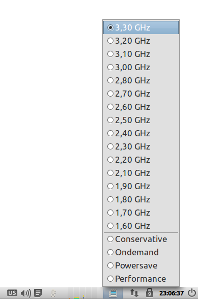
Тоже самое проделаем с частотами видеокарты. Стандартный режим работы — автоматический выбор в зависимости от нагрузки. Переключаем в режим наивысшей производительности «Prefer Maximum Performance».
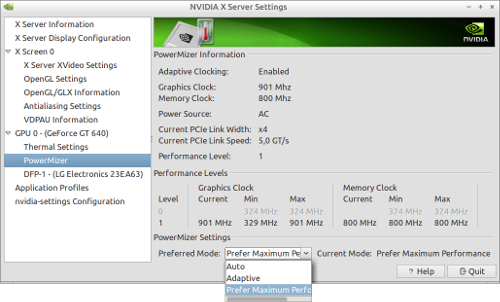
Синтетический стресс-тест
Тестирование проводится в течении длительного периода времени для исключения эффекта тепловой инерционности материалов и достижения предельно возможных температур. Нагрузка на центральный процессор и видеокарту происходит одновременно для увеличения показателей за счёт взаимного влияния при нагреве.
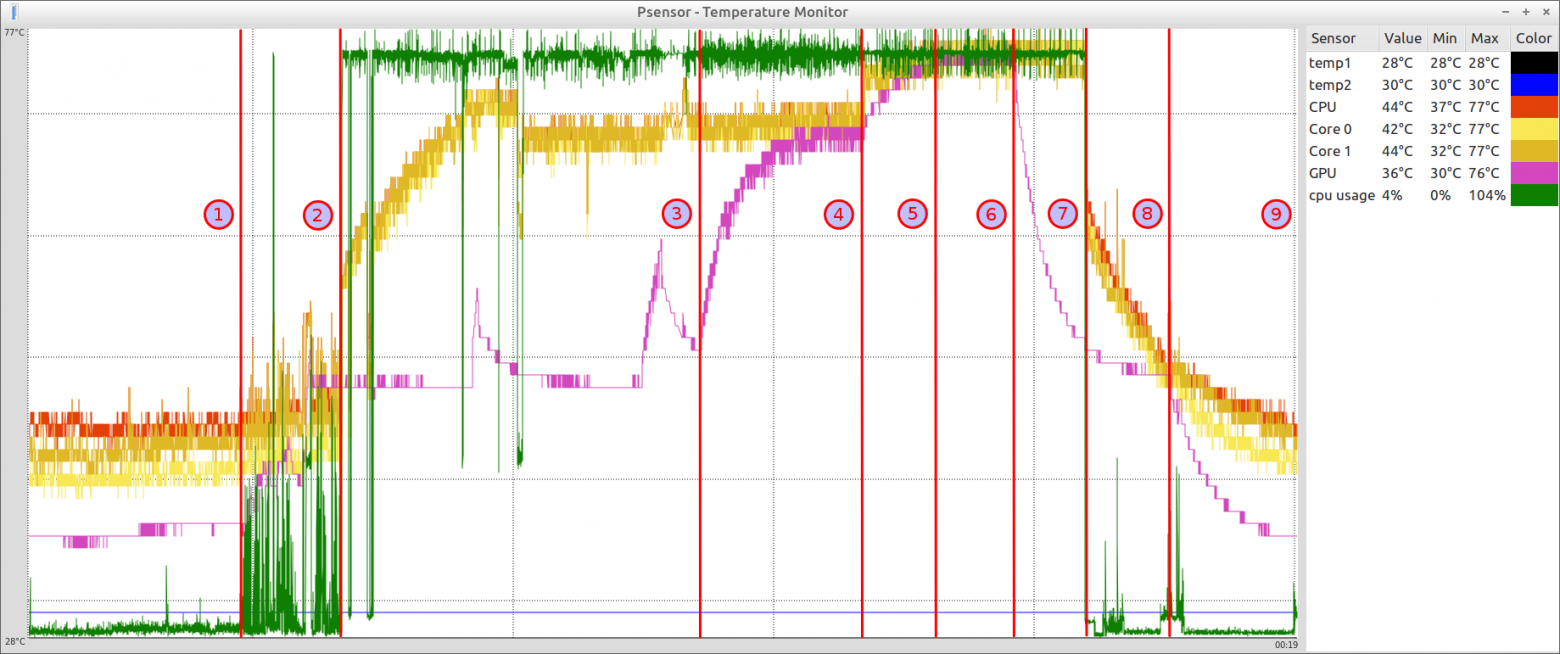
Результат работы компьютера во время тестирования можно наблюдать на
Краткий вывод из результатов стресс-теста
Предельно высокой температуры удалось достичь для CPU — 77°C и для GPU — 75°C. На
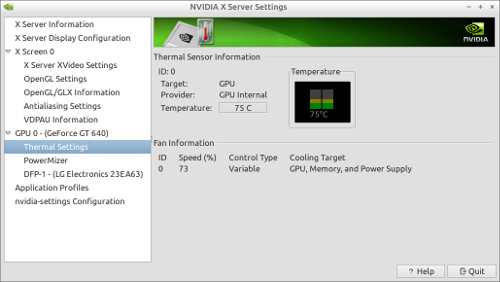
Исходя из графического представления шкалы на
Подробности. Сводная таблица с результатами тестирования
Измерения при штатных режимах работы
Кроме синтетических тестов, генерирующих максимальную нагрузку на систему, интересно понаблюдать за динамикой изменения температуры при решении обычных повседневных задач.
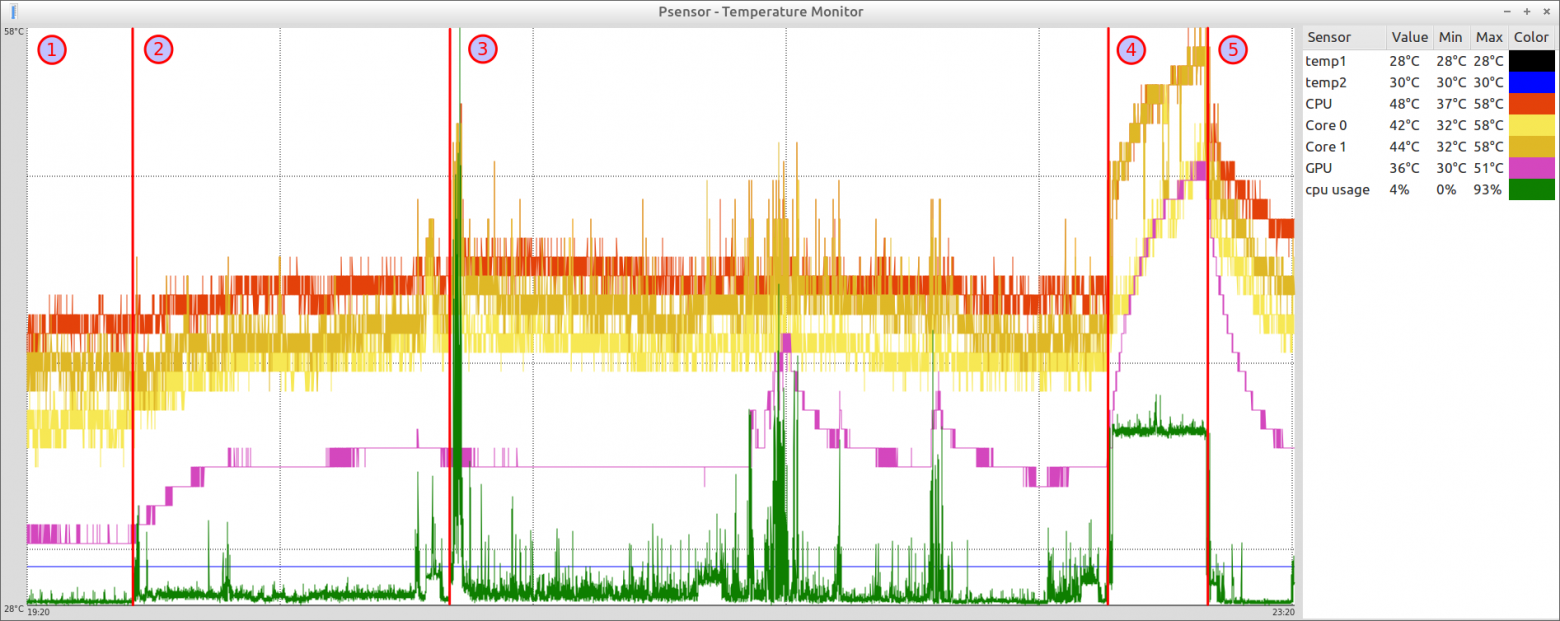
Представленный
Стоит обратить внимание на плавность протекания процессов нагрева и остывания. Массивные радиаторы сглаживают изменения температуры при кратковременных пиковых нагрузках, тем самым препятствуя физическому износу радиодеталей.
Общий успех проекта
Результат стресс-тестирования: система теплоотвода успешно справляется с поставленной задачей и температура компонентов, как и компьютера в целом, не поднимается до критической отметки даже при долговременных максимально возможных нагрузках.
В реальных условиях эксплуатации корпус в зоне блока питания по ощущениям чуть тёплый, цифры на термодатчиках процессора и видеокарты остаются в рамках минимальных показателей из всего предусмотренного конструкцией диапазона.
Теперь, с учётом приобретённого опыта, можно составить краткое резюме по ключевым критериям, от которых зависит достижение теплового баланса всей конструкции. По убыванию важности:
Только четыре пункта. Всё остальное — пространство для выражения фантазии в индивидуальных проектах. Остаётся только пожелать успехов в самостоятельных экспериментах! Пишите о достигнутых результатах и делитесь опытом.
В подготовке обзора использовалось только лицензионное, бесплатно распространяемое программное обеспечение. Предпочтение в выборе было отдано технологиям, построенным на принципах opensource.
Автор статьи категорически против от интерпретации исследовательского материала как рекламы производителей, сайтов или определённых моделей оборудования. Причины игнорирования одних вариантов комплектующих в пользу других детально обоснованы в соответствующих разделах. Остальное черпалось из более чем 15 летнего опыта системного администрирования. Всё описанное приобреталось за персональные деньги для использования в личных целях.
Идея бесшумного компьютера росла и крепла в течении многих лет. Теперь, успешно воплотив замысел в реальность, сочту за честь поделиться достигнутыми результатами и узнать мнение широкого круга заинтересованных читателей. Статья написана на волне творческого порыва и желания развить тему бесшумного компьютера в умах общественности.
Искреннюю благодарность за рецензирование статьи выражаю моим близким и друзьям! Особенно Сухотёплому Владимиру Тимофеевичу, Олегу Леонидовичу Караванскому и Андрею Владимировичу Морскому.
[2] «Тихий компьютер своими руками»
[3] «Бесшумный персональный компьютер» Статья на Wikipedia
[4] Статья «Как сделать бесшумный компьютер» предлагает гидравлическое охлаждение. Сложно в изготовлении, требует определённой сноровки, инструментов и специального оборудования. В другой публикации предлагается гидравлическое охлаждение на базе автомобильного радиатора «Водяное охлаждение компьютера своими руками»
[5] «Корпус с масляным охлаждением компонентов». Кратко и не без сарказма: гараж, АТП и СТО в одной квартире для обслуживания персонального компьютера. Перед использованием убедиться в наличии ОЗК и на случай возгорания держать неподалёку термозащитный костюм «Индекс-1200»
[6] Статья о тепловых трубках
[7] В сборниках тематических статей «Делаем бесшумные компьютеры сами!» и «Бесшумный ПК на тепловых трубках и пассивным охлаждением», описаны великолепно продуманные решения на базе тепловых трубок. Они бесспорно превосходны и эффективны, но далеко не каждый сможет начать и, главное, закончить такой проект. Трудоёмкость процесса, наличие инструментов, сложного оборудования, мастерской и массы свободного времени остановят многих. Эффективность охлаждения у подобных систем будет максимально возможной, но даже стоимость 40 кг алюминиевых радиаторов может стать серьёзным препятствием для реализации самых смелых начинаний. Сто́ит браться только в том случае, если необходим бесшумный игровой компьютер с бешеным тепловыделением и полная уверенность в реализуемости задумки своими руками.
[8] Попытка собрать компьютер по результатам публикации «Полностью бесшумный игровой компьютер – своими руками» может завершиться полным разочарованием. Найдётся достаточно причин утверждать, что стилизованная под серьёзный видео-обзор публикация в действительности является рекламной профанацией. Основная из таких причин — хитрый трюк с игнорированием системного блока. Размещение компонентов в замкнутом пространстве корпуса непременно приведёт к бесконтрольному повышению температуры. Есть и другие основания обвинять обзор в неправдоподобности: утверждается, что радиатор Cooler Master Hyper 612S со снятым вентилятором способен охладить процессор ниже комнатной температуры! Это при условии интенсивной нагрузки в течении часа, как сообщается на 177 секунде ролика. В доказательство цитата: «Процессор, он нагревался не более, чем до 20 градусов». Для научных измерений «комнатной» считается температура от 28 до 35°C. О том, что замеры производились именно при комнатной температуре упоминается на 282 секунде. В финале заявляется: «система работает, играть на ней можно», но при этом видеокарта критически перегревается под нагрузкой и понижает частоту чипа во избежании саморазрушения. Выходит, что в обзоре предлагается недоработанное и непродуманное решение, обладающее заведомо известным конструктивным дефектом в виде перегрева видеокарты, а также имеющее противоречивые цифры в результатах тестирования! Остаётся горький осадок от понимания, что новаторское решение оказалось фикцией, сделанной без должного уважения к деталям, скрупулёзности и стремлению к достоверности фактов.
[9] «КиИРЭСИ Теория» на страницах 145-155 компетентно обосновано, что сложное оборудование чаще всего выходит из строя именно в начале эксплуатации.
[10] «Статистика отказов компьютерных комплектующих»
[11] С использованием фильтров можно быстро подобрать модели блоков питания с интересующими характеристиками.
[12] «Тихий блок питания» Визард по самостоятельному изготовлению бесшумного БП из деталей обычного.
[13] Thermal Design Power «TDP»
[14] Обзор кулера «Scythe Mugen 2 Rev. B»
[15] Результаты тестирования радиатора для CPU «NoFan CR-95C»
[16] «Обзор и тестирование материнских плат MSI Z77MA-G45 и MSI Z77A-G43» близких по возможностям к упоминаемой модели ZH77A-G43.
[17] «MSI раскрыла подробности концепции Military Class II»
[18] Intel Product Information. Детальное описание процессоров Intel с возможностью сравнения http://ark.intel.com
[19] «Обзор и тестирование видеокарты ZOTAC GeForce GT 640 ZONE Edition с 2 ГБ DDR3»
[20] Статья «Screen tearing» на Wikipedia
[21] Статью из форума по теме «Tearing» можно не читать. Достаточно рассмотреть иллюстрации. Они очень показательны. «Was ist Tearing und was hat es mit V-sync zutun?»
[22] Богатый выбор NAS решений (Network Access Server) бытового и не очень уровня.
[23] Твердотельные накопители «NAND»
[24] Множество вариантов гибкой клавиатуры
[25] «Как сделать клавиатуру бесшумной!»
[26] «Бесшумная клавиатура»
[27] «Порекомендуйте бесшумную клавиатуру»
[28] В статье «AppleKeyboard» рассказано как настроить клавиатуру под Linux для всех случаев жизни.
[29] «Порекомендуйте бесшумную мышь»
[30] «Thermal Solution Specification 2011с»
[31] Бесплатный бенчмарк «GpuTest». Набор из нескольких тестов использующих возможности OpenGL.
[32] «Unigine Heaven Benchmark» кроссплатформенные тесты для видеокарт.
[33] Забавная статья с философствованиями на тему «Бесшумный компьютер — почему это невозможно?»
Денис Владимирович Разумовский,
Украина, Киев. Июль-август 2013.
Итак, настала пора отступить от стереотипов и поменять хорошее на лучшее!
Эта статья для тех, кто считает шум лишним компонентом компьютера: меломанам и аудиофилам, борющимся за чистый звук; студентам, делящим кубрик общежития с нервными соседями; родителям, желающим своим чадам крепко спать не отвлекаясь на вой кулеров и клацанье периферии. Всем тем, кто рад островку тишины в нашем беспокойном мире.
Цель статьи — поделиться исследовательским и практическим опытом в компоновке компьютера, который при работе не издавал бы ни единого звука.
Классификация
Для облегчения читателям их собственных исследований лучше начать с классификации доступной информации по борьбе с шумом.«Тихие, но не бесшумные»
Масса статей, пестрящих заголовками о бесшумности в действительности оказываются рекомендациями по установке массивных радиаторов с низкооборотистыми вентиляторами. При этом шум действительно уменьшается, но это не говорит о его полном отсутствии [1], [2], [3]. К данному классу «тихих» компьютеров можно отнести решения с гидравлическим охлаждением. Такой вид обладает впечатляющей эффективностью по отведению тепла, но он тоже не бесшумен из-за необходимости использования помпы [4]. Бывают и иные, сверхоригинальные решения, в которых используется масляное охлаждение [5], но и такой вид тоже относится к небесшумным, труднореализуемым и, тем более, неоправданно сложным в эксплуатации.
«Бесшумные и дорогие»
По пальцам одной руки можно пересчитать промышленно выпускавшиеся модели системных блоков, в которых реализован сложный комплексный подход по борьбе с перегревом. Как правило это решения на базе тепловых трубок [6] и массивных алюминиевых радиаторах, составляющих системный блок. Только фактор стоимости остановил прогресс от неотвратимого начала моды на тишину. К примеру, Zalman Totally No Noise (TNN) можно было приобрести по цене от 1000€.
«Бесшумные но трудоёмкие в исполнении»
Существуют качественные статьи, посвящённые самостоятельному строительству по-настоящему бесшумных комплексов, но и тут свои особенности — сложность реализации [7].
«0 dB. Ноль децибел, бесшумные и доступные»
Один из таких вариантов, реально работающий, подробно описан в данной статье. Другой, нежизнеспособный, кратко упомянут с описанием причин провала [8].
Задача этой публикации — на практических примерах разъяснить читателям принципы создания действительно бесшумного компьютера, в котором не будет ни одной движущейся механической детали, в силу своей природы издающей писк, тарахтение или шипение на любых диапазонах звуковых частот. Здесь не предлагается «тихих» решений, реализованных за счёт минимальных оборотов кулера. Здесь не будут обсуждаться гидравлические системы охлаждения. Тут даже не будут упомянуты сложные конструкторские решения, для реализации которых потребуется не только кропотливые исследования, но и достаточные инженерные знания, специальное оборудование, море терпения и ручного труда.
Все составляющие предлагаемой системы можно приобрести в свободной продаже и собрать работоспособный компьютер не углубляясь в узкоспециализированные знания по предмету.
Главная и единственная проблема бесшумной системы — неконтролируемый нагрев. Многие компоненты имеют собственные механизмы защиты от критического перегрева, но их работа в таком режиме — аварийная ситуация. Например, центральный процессор (CPU) при достижении критической температуры уменьшает частоту, чтобы предотвратить собственное разрушение. Задача бесшумной системы охлаждения состоит в том, чтобы успевать отводить лишнее тепло при максимальной производительности компьютера, препятствуя компонентам переходить в аварийный режим работы.
Характеристики проектируемого компьютера
Указаны по мере убывания важности:- Полная бесшумность компонентов и компьютера в целом. Естественно, на первом месте!
- Стабильность работы во всех режимах эксплуатации.
- Бесшумность работы за компьютером с использованием мыши и клавиатуры.
- Воспроизведение музыки максимально возможного качества.
- Демонстрация видео с разрешением 1920x1080, т.е «1080p» (или ещё одно альтернативное название «Full HD»).
- Совместимость с Linux.
- Общая стоимость решения. Некоторые специфические комплектующие дёшево стоить не могут. Отсюда — поиск «золотой середины» между бесшумностью, производительностью, температурными границами и ценой.
- Видеокарта среднего уровня.
- Работа в круглосуточном режиме. Компьютерный стол и место отдыха находятся в одной комнате. Ночью компьютер может выполнять роль сервера, днём — рабочей станции.
- Эстетические характеристики самого компьютера и окружающего интерьера не так важны, но всё-же...
Хочу обратить особое внимание! При составлении спецификации цель разгона не преследовалась. Чем больше разгон, тем выше нагрев. Здесь ставится противоположная задача — любыми доступными средствами избежать лишнего тепловыделения в штатных режимах работы.
Приобретение компонентов
Большинство оборудования, приобретаемого для этого проекта — Б\У. Пусть читателя не смущает это по отношению к электронике. В большинстве случаев за такой аббревиатурой кроются только положительные стороны, а именно:- Разумная стоимость.
- Работоспособность компонентов проверена временем. Новое высокотехнологичное оборудование наиболее часто выходит из строя в начале эксплуатации [9]. С Б\У оборудованием вероятность появления проблем меньше.
- С учётом современных темпов прогресса моральное устаревание электроники наступает значительно раньше, чем выход из строя по причине износа.
Как торговаться
Как правило, компьютерные комплектующие продают через интернет после апгрейда. Продавцами выступают точно такие же обыватели, как и мы с вами. Если объективно аргументировать снижение стоимости, то скорее всего, продавец пойдёт на уступку. Для правильной аргументации внимательно изучайте объявления конкурентов и цитируйте их в переписке. «Вот тут продают память с лучшими таймингами за меньшую цену. Готов приобрести у Вас, но за ...».
Существует ещё один эффективный прём — поделите цену, которую готовы уплатить за интересующий товар надвое и напишите автору объявления вежливое письмо о готовности приобрести оборудование, указав получившуюся в результате подсчётов стоимость. Наблюдайте за реакцией. Ответ может быть дерзким, если вызовет у оппонента искренне возмущение необъективностью оценки. Не расстраивайтесь. Не выходя за рамки спокойного культурного тона определитесь соглашаться на покупку по цене продавца или нет. В действительности, не редки случаи, когда товар залёживается и при таком агрессивном подходе покупателю согласятся пойти на серьёзную уступку.
Как не стать жертвой аферы при покупке оборудования
Избежать обмана очень просто. При покупке достаточно попросить документы на товар. Продающие в своё время где-то приобретали оборудование и наверняка должны были сохранить чек или гарантийные обязательства. НЕТ ДОКУМЕНТОВ — НЕТ СДЕЛКИ. Используя это простое правило никогда не пожалеете. Даже в случае возможного выхода из строя электроники всегда остаётся законное основание обратиться в авторизованный сервисный центр для гарантийного обслуживания. Особенно, это относится к таким высокотехнологичным компонентам как HDD, флешки и SSD [10].
На многие комплектующие предоставляется официальная гарантия 3 года. Для современных компьютеров, как правило, это близкий к максимальному срок до следующего апгрейда.
Не все желаемые компоненты можно купить на досках объявлений или аукционах, но тем не менее, автору этой публикации удалось таким методом сэкономить больше половины стоимости по сравнению с ценами интернет-магазинов для тех же самых наименований. Естественно, с документам и официальной гарантией на всё приобретённое!
Покупка для пробы
Если планируете самостоятельно поэкспериментировать с новым оборудованием, то не стесняясь приобретайте компоненты в интернет-магазинах, предварительно изучив обзоры. В крайнем случае, в течении двух недель продавцы обязаны принять товар обратно. Основания того, что купленное вам не подходит должно быть достаточным для возврата. Именно таким образом при разработке концепта бесшумного компьютера были приобретены три видеокарты, увы, не прошедшие по разным причинам тесты на реальной платформе. Четвёртая отвечала всем требованиями и её описание присутствует ниже.
Комплектующие
Системный блокС него всё начинается и это первое что стоит приобрести. В конечном счёте, именно корпус станет основным ограничителем при рассеивании тепла, поэтому выбор системного блока самый ответственный момент. Вот критерии оценки, на которых построено представленное в статье решение:
- Максимально возможное рассеивание тепла.
- Свободная конвекция воздуха.
- Форм-фактор — ATX. Как самый большой из стандартных размеров, а значит — наиболее отвечающий первым двум пунктам.
Производитель Lian Li делает эффектно выглядящие, очень качественные решения полностью из алюминия. Модель PC-6089A заинтриговала своей боковой стенкой. Как видно из
Рисунка №1 она выполнена тоже из алюминия, но посередине имеется пластиковая вставка большой площади. Прозрачный пластик был легко заменён на эстетично выглядящую металлическую сетку, что обеспечило защиту внутренних деталей в сочетании с великолепной продуваемостью при естественной конвекции. Нагретые компоненты образуют поток стремящегося вверх воздуха, тем самым обдувая радиаторы поступающим извне более холодным. Тёплый поток можно ощутить задержав руку над зарешеченным отверстием вверху системного блока. Сам материал корпуса обладает дополнительными положительными характеристиками. Не зря из алюминия делают радиаторы — он превосходно отводит и рассеивает тепло. Особенно эффект заметен в зоне блока питания, который по конструктивным причинам ограничен в воздушной конвекции, но его тепло успешно отводится стенками системного блока.
Рисунок №1. Системный блок Lian Li PC-6089AФорм-фактор ATX удобен тем, что в нём достаточно места для размещения компонентов с массивными радиаторами. Например, видеокарты с пассивным охлаждением. По сравнению с корпусами меньшего размера в объёмном ATX внутренние элементы с меньшей вероятностью будут нагревать друг-друга через поток горячего воздуха, или прямой контакт между собой.
Блок питания
Второе по важности приобретение. Рынок пестрит разнообразными вариантами, но толковых покупателей пёстрыми коробочками не заманить! Выбор блоков питания с пассивным охлаждением ощутимо меньше, но это именно то, что нужно [11]. Цены на такие блоки далеко недемократичны. От лишних трат может выручить покупка оборудования на сайтах частных объявлений. В данном случае выбор пал на FSP ZEN 400. Замечательный блок питания мощностью 400 Ватт. Критерии при выборе были следующими:
- Пассивное охлаждение от производителя. Варианты с доработкой [12] не рассматриваются.
- Блок питания должен иметь высокий КПД.
- Должен обеспечить все внутренние компоненты достаточным током.
В данном случае мощности в 400 ватт хватает с хорошим запасом. Сейчас суммарное потребление компонентов компьютера не превышает 150 ватт при пиковых нагрузках. Нужно учитывать, что потребление может изменяться динамически. Не стоит забывать о стартовых токах — для современных компьютеров брать БП меньше 300W нецелесообразно. В играх, как правило, больше всего задействована видеокарта. В такие моменты она сильно греется и потребляет максимум энергии. Если на компьютере запущен процесс архивации, то будет греться и потреблять максимум энергии уже центральный процессор. Лучше всего замерять потребление компонентов предельно загрузив и центральный процессор и видеокарту. Для такой задачи существует достаточно специальных программ, искусственно генерирующих нагрузку. Подробности рассмотрены в разделе «Тестирование».

Рисунок №2. Блок питания FSP ZEN 400 с пассивным охлаждениемКПД блока питания — очень важный показатель. Например, для FSP ZEN 400 КПД согласно документации равен 85% Это значит то, что из 400 ватт к компонентам компьютера может попасть только 340. Всё остальное превратится в тепло. Выходит, что при максимальной нагрузке только один блок питания будет нагреваться как 60 Ваттная лампа накаливания. Все не понаслышке могут себе представить объём такого тепловыделения! Чем выше КПД блока питания, тем меньше потери и меньше нагрев.
Центральный процессор
Для бесшумного компьютера был приобретён CPU Intel i3-3225. Платформа Intel была выбрана по ряду причин:
- Данный процессор создан по 22 нанометровой технологии, что обеспечивает наименьшее тепловыделение при максимально возможной производительности процессора. Основной конкурент AMD не рассматривался из-за более крупных техпроцессов и, соответственно, больших теплопотерь при одинаковой удельной производительности.
- У компании Intel огромное количество процессоров на любой вкус, но ориентироваться во всём разнообразии не составит труда, потому, что существует удобный сайт ark.intel.com [18]. С его помощью можно легко разобраться в тонкостях и нюансах всех доступных архитектур, сделать сравнения. Это тоже дополнительный плюс, облегчающий исследовательскую работу и склоняющий к выбору технологий именно от Intel.
- На момент публикации процессор i3-3225 является уже представителем «предыдущего» поколения и продаётся, соответственно, по сниженным ценам по сравнению с топовой линейкой. Цена отличается ощутимо, производительность — незначительно. Размер техпроцесса для третьего и четвёртого поколения одинаков.
- Процессор обладает тепловыделением (TDP) 55 ватт [13] при максимальной нагрузке. С его охлаждением успешно справляется радиатор, описанный ниже.
- В процессоре встроена видеокарта начального уровня GMA HD 4000. Она полностью отвечает целям по аппаратному ускорению воспроизведения видео, хорошо справляется с играми начального уровня и 2D графикой.
- У компании Intel есть и более старшие модели процессоров потребительского ряда: i5 и i7, но для поставленных задач достаточно производительности i3. Его скромные TDP в 55W по сравнению с верхней планкой для процессоров i7 в 84W играют критически важную роль в случае пассивного охлаждения.
Радиатор для центрального процессора
При выборе радиатора совершенно верным будет принцип «чем больше, тем лучше». Нужно не упустить из виду несколько нюансов:
- Ориентация пластин радиатора.
- Габариты. Поместится ли радиатор в системный блок с закрытой крышкой?
- Можно ли крупный радиатор удобно разместить на выбранной материнской плате не мешая остальным компонентам, таким, как отдельная аудиокарта или оперативная память.
- Вес. Как уже упоминалось — чем больше, тем лучше.
Выбор, поиск и приобретение «Scythe Mugen 2 Rev. B» [14] весом 870 грамм оказался непростым делом, но результат превзошёл все ожидания. Благодаря массивному радиатору удалось эффективно отводить тепло от центрального процессора и обеспечить нужный уровень конвекции воздуха внутри системного блока.
Ориентация пластин крайне важна. Нагретый воздух стремится вверх. Он должен иметь возможность обтекать на своём пути пластины радиатора, создавая внизу область разряженного давления, в которую устремиться более прохладный поток. Таким образом, за счёт конвекции эффективность охлаждения растёт по мере увеличения разницы температуры между радиатором и окружающей средой. В результате, чем горячее процессор, тем успешнее он будет охлаждаться.
Экспериментально легко определить разницу эффективности в зависимости от ориентации пластин. Достаточно системный блок переместить из вертикального положения в горизонтальное. Тогда пластины окажутся перпендикулярно направлению восходящих потоков. Горячий воздух начнёт «застаиваться» и температура процессора резко подскочит. В экспериментах на реальной системе температура поднималась на 25% от первоначального показателя.

Рисунок №3. Радиатор Scythe Mugen 2 Rev. BШтатно «Scythe Mugen 2 Rev. B» с одним кулером большого размера обладает возможностью охлаждать процессоры с TDP до 130W. Полностью без кулера на пределе, но успешно справляется с 55W.
Бесспорно, кулер Scythe хорош, но тесты [15] радиатора «NoFan CR-95C» будоражат воображение своими результатами. Согласно утверждениям CR-95C может при максимальной нагрузке успевать охлаждать процессоры с TDP 95W до температуры 65°C. Немалая цена и связанная с ней непопулярность товара у поставщиков служат причиной отсутствия этой модели в свободной продаже. Приобрести «NoFan» можно на зарубежных сайтах с доставкой.

Рисунок №4. Радиатор NoFan CR-95CИсследование возможностей радиатора «NoFan CR-95C» станет следующим этапом развития темы бесшумного компьютера. Читайте об этом в обзоре «0 dB Бесшумный компьютер. Версия 1.1», в дополнение, в нём будет подробно рассмотрена тема использования слотовой аудиокарты, раскрыты результаты экспериментов по модификации системы теплоотвода, сделаны замеры потребляемой электроэнергии, проведено тестирование под нагрузкой интегрированной видеокарты и представлены точные цифры с использованием бесконтактного инфракрасного термометра (пирометра).
Материнская плата
Требования к материнской плате были минимальны:
- Достойный внимания производитель
- Наличие небольших алюминиевых радиаторов для эффективного отвода тепла от греющихся транзисторов питания процессора и чипа моста
- Полноразмерный ATX, чтобы иметь возможность монтировать устройства на большом расстоянии друг от друга.
- Порты USB 3.0
- Сеть Ethernet 1Gb
- Цена
Все остальные характеристики, как правило, однотипны для плат на чипсете Intel H77.
Исходя из технического задания поставщики предложили материнскую плату MSI ZH77A-G43 [16]. Подкупило заявление изготовителя об использовании исключительно качественных компонентов для таких капризных радиодеталей как твердотельные конденсаторы [17]. Солидный запас прочности всегда вызывает уважение!
Для желающих приобрести плату производства MSI рекомендуется внимательно изучить прилагаемую инструкцию монтажа. В случае использования многоканальной памяти на две планки их можно случайно установить не в те разъёмы. Интуитивный выбор по цветам неочевиден.

Рисунок №5. Материнская плата MSI ZH77A-G43Как показала практика, радиаторы оказались не лишними. По ощущениям их поверхностная температура колеблется в диапазоне от 30 до 45°C. Без них распределение нагрева было бы неравномерным, вызывая точечную концентрацию высокой температуры и естественное разрушение радиодеталей при длительных тепловых нагрузках.
Оперативная память
При выборе из множества доступных вариантов пара планок памяти Corsair 8 GB DDR3 1600 MHz (CML8GX3M1A1600C10B) обратила на себя внимание по следующим причинам:
- Радиаторы с обеих сторон.
- Высота радиаторов памяти. Память с высокими радиаторами может не поместиться под массивные кулеры центрального процессора. При подборе моделей нужно учесть совместимость размеров.
- Штатная частота памяти в 1600 MHz является максимальной для выбранной модели процессора.
- Цена. На момент покупки одна планка объёмом в 8Gb обеспечила наименьшую удельную стоимость одного мегабайта.
- 2 планки по 8 гигабайт суммарно обеспечивают желаемые 16Gb RAM при распараллеливании доступа к памяти по двум каналам. Именно двухканальную память рекомендуется использовать для подобных моделей процессоров с целью получения максимальной производительности. Технические подробности по многоканальной памяти можно найти на официальном сайте Intel. [18]

Рисунок №6. Оперативная память Corsair 8 GB DDR31600 MHz (CML8GX3M1A1600C10B)На практике оказалось, что необходимости в радиаторах нет. Первоначально на них был акцент как на вспомогательный инструмент рассеивания тепла. Однако, память остаётся стабильно холодной при любых синтетических тестах с интенсивным задействованием RAM и CPU.
Видеокарты
Intel GMA HD 4000
Производительности встроенной в процессор видеокарты начального уровня Intel GMA HD 4000 достаточно практически для всех основных задач бытового плана и даже простых игр. Стоит обратить внимание только на такой интересный факт: встроенная в процессор видеокарта — это общий элемент с кристаллом процессора, вносящий свой собственный вклад в нагрев чипа. Экспериментально удалось выяснить, что температура на датчиках CPU падает на 5-10 градусов, если встроенная видеокарта отключена.
Nvidia GeForce 640
Несмотря на хорошие показатели производительности встроенной видеокарты была поставлена дополнительная задача — возможность поддержки игр не только начального уровня, но и со средними аппаратными требованиями. Для этой цели выбрана самая производительная на момент покупки видеокарта, у которой штатно предусмотрено охлаждение пассивного типа с помощью тепловых трубок и тонких радиаторных пластин. Ей оказалась ZOTAC GeForce GT 640 ZONE Edition [19] на базе чипа Nvidia GeForce 640.

Рисунок №7. ZOTAC GeForce GT 640 ZONE EditionПосле отключения встроенной видеокарты общая температура кристалла центрального процессора уменьшилась. Разделение агрессивных источников высокой температуры в виде CPU и GPU крайне положительно сказалось на общей картине перераспределения тепла в корпусе компьютера. В вертикальном положении системного блока видеокарта установлена в PCI-E слот ниже и чуть в стороне от пластин процессорного радиатора. Сперва были подозрения, что тепло при таком размещении будет подогревать радиатор CPU снизу, но в результате произошёл обратный эффект, при котором увеличилась конвекция воздуха, усилив обдув радиаторов и вызвав понижение температуры в точках наивысшей концентрации.
Причины выбора чипа nVidia
Операционной системой автора статьи является Linux. В частности, сейчас это Lubuntu 13.04. Выбор полностью удовлетворяет всем мыслимым потребностям, но иногда в совместимости с оборудованием могут быть нюансы. Так и в этот раз, не всё оборудование удалось заставить работать как нужно. С Windows упомянутых проблем не будет, поэтому нижеследующая информация может быть полезна только обладателям Linux.
Игры, эффекты прозрачности и плавной прокрутки, возложенные на 3D ускорители для всех опробованных видеокарт от Intel, AMD и nVidia работают без нареканий. Основные проблемы кроются в области воспроизведения видео — это Tearing [20], [21] и нюансы в использовании аппаратного ускорения 2D. Аппаратное декодирование видео позволяет более эффективно справляться с задачей плавного воспроизведения используя вычислительные возможности GPU. При этом проявляется дополнительное преимущество в виде снижения нагрузки на центральный процессор. В ходе натурных экспериментов были исследованы две видеокарты от AMD и две от nVidia. ATI Radeon, как и встроенные решения от Intel — это достойные платформы, но увы, заставить работать на Linux аппаратное ускорение видеовоспроизведения оказалось возможным только через «костыльные» и не всегда эффективные методы. В некоторых случаях избавиться от всех проблем не удавалось вообще. Opensource драйверы для nVidia тоже не реализуют требуемое. Корректного воспроизведения с аппаратным ускорением без рывков и тиринга удалось добиться только с использованием VDPAU на проприетарных драйверах от nVidia.
Аудиокарта
Борьба за чистый звук беспокоит немногих, но для тех, кому встроенной аудиокатры будет недостаточно, перед покупкой монтируемого в корпус решения нужно не забыть учесть термические характеристики бесшумного компьютера. Современные аудиокарты известных производителей Asus и Creative обладают немалой прожорливостью. Дополнительное устройство чревато бо́льшими энергозатратами и, соответственно, дополнительным тепловыделением.
Диск для компьютера
Только SSD! Любой обычный HDD, каким бы заявлено «тихим» или «грин» он ни был, на общем фоне отсутствия шума даёт невероятные вибрации, дребезжание мелких деталей системного блока и ощутимый гул, от которого может резонировать мебель. В выборе производителя и моделей SSD диска можно проявить неограниченную фантазию в рамках личного бюджета. Такие диски минимальны по энергопотреблению, обладают нулевым шумом и почти не греются даже при интенсивных операциях чтения/записи. Рекомендация будет только одна — ознакомиться в интернете со статьями по эксплуатации SSD на домашних компьютерах. Существует значительная разница по количеству перезаписей для ячеек дисков SSD и ресурсами обычных HDD с магнитными пластинами. Даже для самых современных SSD дисков есть нюансы. О них нужно знать ещё до начала эксплуатации. Только после этого можно не беспокоится о сохранности данных и скором выходе из строя недешевого решения на базе SSD.
Любителям торрентов и просмотра видео в хорошем качестве объёмов SSD диска будет недостаточно. В этом случае можно порекомендовать NAS [22] с HDD большой ёмкости. Его можно разместить в отдельном помещении, где шум дисков Network Access Server'а не будет обращать на себя внимание. Для скоростного доступа к содержимому достаточно подключения через гигабитный Ethernet по локальной сети.
Существует метод изолирования шума и вибраций стандартных HDD дисков с помощью «Silent Box». Информация о сайлент боксах почерпнута из комментариев читателей статьи. Отзывы положительные, особенно для дисков 2,5", но в рамках этого проекта идея пока НЕ ТЕСТИРОВАЛАСЬ. Только после придирчивой проверки можно будет сообщить насколько эффективен метод, или это полумера, относящаяся к тихим, но небешумным решениям.

Рисунок №12. Scythe Silent Box - HDD Noiseless CaseОптический привод
Зачем нужен оптический привод со своими смешными ёмкостями в век необъятных USB HDD дисков, конкурирующих с NAND [23] технологиями? Действительно — незачем! Это уже прошлый век, о пережитках которого пора забывать.
Периферия
КлавиатураКазалось бы, легко выбрать такой распространённый прибор как клавиатура. Но учитывая требования бесшумности процесс поиска оказался непростым.
Попытка использования обычной клавиатуры в сочетании с бесшумным компьютером быстро формирует ощущение, что стандартные варианты тарахтят как лесопилка рассветным утром.
Совершенно бесшумными оказались гибкие силиконовые клавиатуры [24]. Доступные по цене и неудобные для использования. О скоростном 10-пальцевом наборе с их помощью лучше не помышлять — кнопки нажимаются жёстко и непредсказуемо по-разному. На любителя.
В интернете есть интересные заметки с рекомендациями по уменьшению шума у обычной клавиатуры [25], [26], но решений, на 100% удовлетворяющих первоначальным целям так и не удалось найти.
В результате исследований и экспериментов была приобретена клавиатура Apple Aluminum Extended Keyboard MB110RS/A, как рекомендуемая на многих форумах [27] за её хорошие ТТХ и низкий уровень шума.

Рисунок №8. Клавиатура Apple Aluminum Extended Keyboard MB110RS/AПроблем с совместимостью нет ни для Linux, ни для Windows. Для первой есть хорошая статья [28] с подобным описание настроек на все случаи жизни. Для второй — на сайте производителя драйвер с возможностью гибкой настройки.
Из положительных сторон можно отметить большой вес, позитивно сказывающийся на устойчивости, абсолютное отсутствие дребезжания и люфтов, великолепную «отзывчивость» клавиш при высокоскоростном 10-ти пальцевом наборе и достаточную чувствительность кнопок при нажатии на края.
Не привело в восторг неожиданное расположение буквы «ё», к которому сложно привыкнуть, короткий левый «Shift», отсутствие выделенного «Insert» и группировок функциональных клавиш (на обычной клавиатуре группы разделены между собой небольшим, но ощутимым расстоянием, важным для ориентации «наощупь»). Необходимость таких отклонений от стандартов неочевидна и смысл их остаётся загадкой, навсегда закопанной под яблоней.
Итог: к особенностям этой клавиатуры придётся привыкать, но достоинства перевешивают её недостатки.
Мышь
Пойдя на поводу рекомендаций с форумов [29] была приобретена мышь Nexus из серии «Silent». Открыта в магазине и мгновенно возвращена обратно. Отвратительное качество исполнения начисто отбило охоту дальнейшей эксплуатации этого поделия! Клик оказался с рудиментарной «обратной связью», не бесшумным, но тихим. Были замечены люфты и тарахтение скрола.
Следующим приобретением стала мышь A4-Tech OP-200Q. По сравнению с Nexus значительно лучше в исполнении, но из категория «low-cost», со всеми вытекающими последствиями. Принцип срабатывания кнопок основан на прерывании света между светодиодом и фотоэлементом. Из недостатков можно перечислить: полное отсутствие «обратной связи»; плохая чувствительность в следствие использования мягких пружин на кнопках (из-за этого бывают срабатывания даже при отсутствии видимых усилий на создание клика). Низкая стоимость покупки привела к тому, что мышь осталась для проведения над ней дальнейших опытов в попытках усовершенствования своими силами.
Сенсорная мышь в рамках преследуемых целей кажется интересным вариантом, но её идее предстоит ещё много лет прогрессировать, чтобы составить достойную конкуренцию классическим решениям. Дело даже не в стоимости. Далеко не радует перспектива готовясь к каждому клику держать навесу пальцы и, соответственно, в постоянном напряжении всю кисть. Утомляемость в течении короткого промежутка времени неизбежна. Играть такой мышью просто невозможно! Попробуйте в «стрелялку» поиграть тачпэдом ноутбука и поймёте о чём речь.
Какой представляется идеальная мышь: полная бесшумность; «обратная связь» (когда факт нажатия ощущается не только по результату на экране, но и тактильно); инерционный и, естественно, бесшумный скрол. Поиск вариантов продолжается.
Тестирование
В этой части не будет тестироваться производительность. Таких тестов, сделанных компетентно и основательно в сети достаточно. Тут будет произведена проверка всего решения в сборе на устойчивость к перегреву в разных режимах эксплуатации. Одно дело собрать компоненты в системный блок и совсем другое — обеспечить их стабильную работу с учётом пассивного охлаждения и бесшумной работы.Программное обеспечение для тестирования
lm-sensors — (Linux-monitoring sensors) Набор драйверов и утилита позволяющая отслеживать температуру, напряжение и другие параметры системы. Следует учесть, что набор датчиков индивидуален для каждого компьютера.
sensors — Утилита для сбора информации о системных датчиках.
indicator-cpufreq — Апплет для переключения частот CPU и управления режимами питания.
psensor — Графический мониторинг температуры с пользовательским интерфейсом.
sysbench — Утилита для тестирования производительности операционной системы.
stress — Инструмент для стресс-тестов.
GpuTest и Unigine Heaven Benchmark — Бенчмарки для видеокарт.
Подготовка к тестам
Лето. Июль. Комнатная температура днём приближается к 30°C. Идеальная среда для тестирования электроники на экстремальные тепловые нагрузки.
Тестирование начинается с определения границ перегрева. Для этого запускаем команду sensors:
user@station:~$ sudo sensors
acpitz-virtual-0
Adapter: Virtual device
temp1: +27.8°C (crit = +106.0°C)
temp2: +29.8°C (crit = +106.0°C)
coretemp-isa-0000
Adapter: ISA adapter
Physical id 0: +46.0°C (high = +85.0°C, crit = +105.0°C)
Core 0: +42.0°C (high = +85.0°C, crit = +105.0°C)
Core 1: +46.0°C (high = +85.0°C, crit = +105.0°C)
Полученные цифры означают, что при нагреве центрального процессора до температуры 85°C будут активированы средства для борьбы с перегревом [30]; при 105°C компьютер будет аварийно выключен.
Перед системой охлаждения стоит задача не доводить нагрев CPU даже до 85°C. При соблюдении этого условия компьютер будет работать стабильно и без выхода из штатных диапазонов частот.
Для проверки эффективности охлаждения подойдёт синтетический стресс-тест, при котором будут максимально нагружены CPU и GPU, как единственно зна́чимые источники тепла. Для достижения наивысшей производительности и тепловыделения динамическая частота центрального процессора выставлена на самую высокую из стандартных. На
Рисунке №9 демонстрируется весь диапазон.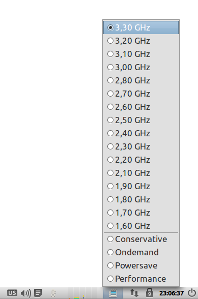
Рисунок №9. Скриншот с индикатором «cpufreq», которыйпоказывает установленную частотуТоже самое проделаем с частотами видеокарты. Стандартный режим работы — автоматический выбор в зависимости от нагрузки. Переключаем в режим наивысшей производительности «Prefer Maximum Performance».
Рисунок №10.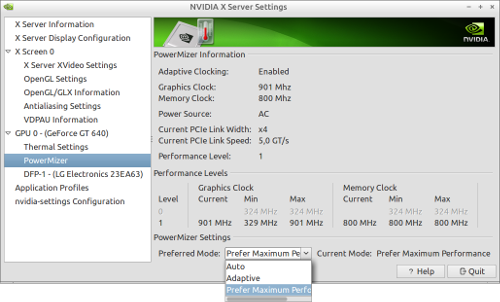
Рисунок №10. Скриншот с демонстрацией изменения режима работы видеокартыСинтетический стресс-тест
Тестирование проводится в течении длительного периода времени для исключения эффекта тепловой инерционности материалов и достижения предельно возможных температур. Нагрузка на центральный процессор и видеокарту происходит одновременно для увеличения показателей за счёт взаимного влияния при нагреве.
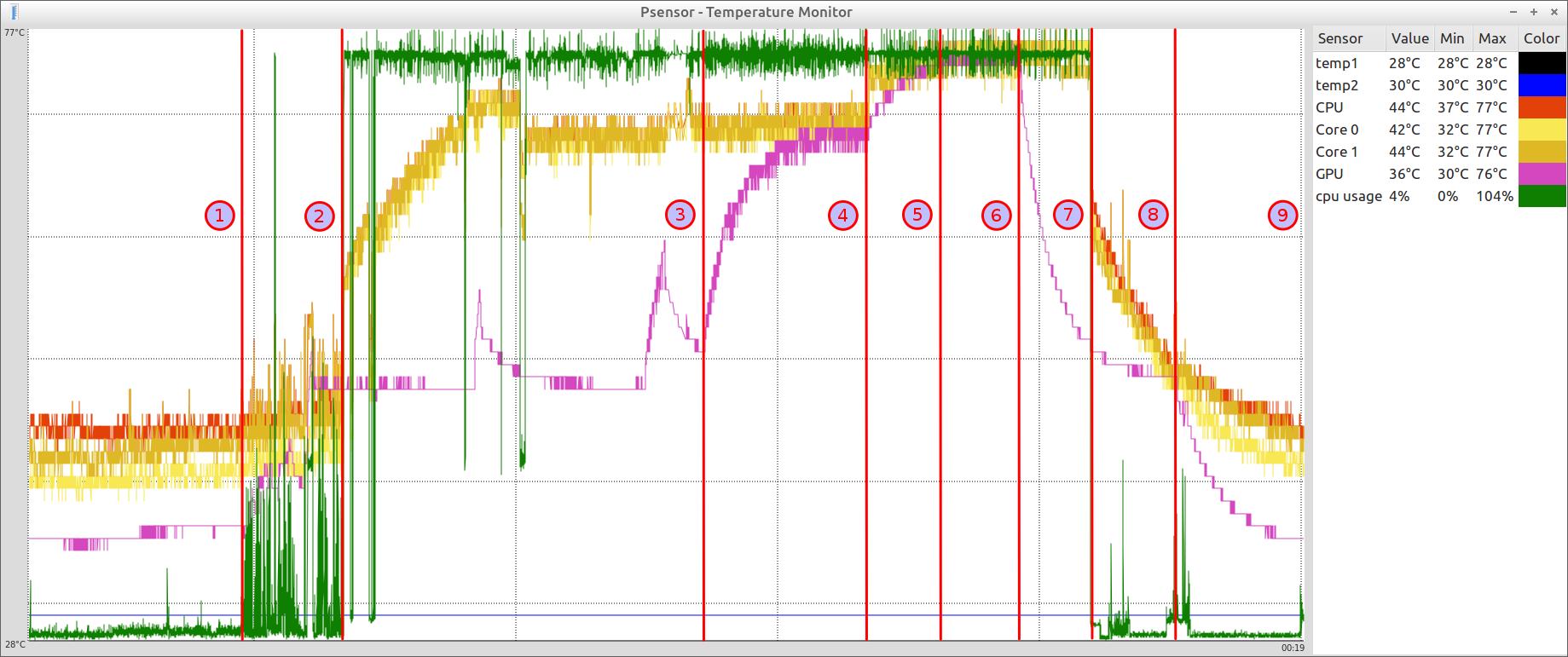
График №1. Изменение температуры при максимальных нагрузках.По шкале Y — температура от 28 до 77°C, по шкале X — времяв диапазоне 4 часовРезультат работы компьютера во время тестирования можно наблюдать на
Графике №1.Краткий вывод из результатов стресс-теста
Предельно высокой температуры удалось достичь для CPU — 77°C и для GPU — 75°C. На
Графике №1 эти показатели можно наблюдать на всём отрезке под номером «6». Точность достигнутого результата подтверждается отсутствием зна́чимых изменений в течении 20 минут. Показатели колеблются в диапазоне ±1°C при такой же погрешности измерений в 1°C.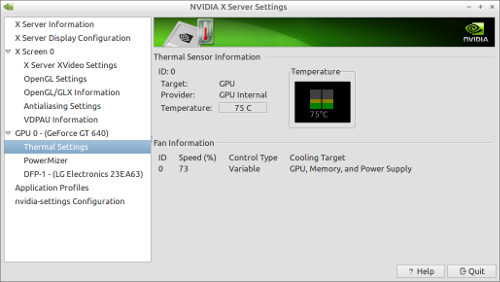
Рисунок №11. Скриншот с показаниями температуры чипа GPU.Использовано изображение из программы «nVidia Settings»,входящей в состав официального комплектапроприетарных драйверовИсходя из графического представления шкалы на
Рисунке №11 значение для GPU в 75°C можно интерпретировать как «среднее» для данного типа кристалла. Иных источников информации с другими вариантами толкования полученной цифры найти не удалось.Подробности. Сводная таблица с результатами тестирования
| № | Тип задачи | Максимальная температура | |
| CPU | GPU | ||
| 1 | Режим обычного функционирования компьютера. В момент замера редактировались документы и велась работа в интернете. | 46°C | 37°C |
| 2 | Подготовка к тестам, скачивание и установка программного обеспечения. Переключение видеокарты в режим максимальной производительности и последовавший за этим нагрев в следствии повышения частоты кристалла. | 55°C | 49°C |
| 3 | В начале участка графика, отмеченного блоком под номером «3» были опробованы и настроены программы, генерирующие нагрузку на центральный процессор: stress -c 8 и другая, близкая по назначению программа: sysbench --test=cpu --cpu-max-prime=100000000 run Смысл параллельного использования двух похожих решений состоит в возможности дополнительной подстраховки для получения гарантированного результата. Применённые меры позволили создать 100% нагрузку на все ядра процессора, за полчаса разогрев его до температуры 72°C. Настройки для stress и sysbench слегка модифицировались в течение всего периода тестирования, но обеспечили стабильную 100% загрузку, начиная от третьего участка графика и заканчивая седьмым включительно. В этом же, третьем участке стартовали первые тесты видеокарты. Опробованные бенчмарки из набора GpuTest [31] не произвели должного впечатления, кратковременно разогревая чип видеокарты до температуры 60°C в пиках. |
72°C | 60°C |
| 4 | На четвёртом участке эффект для видеокарты усиливается за счёт экспериментального запуска Unigine Heaven Benchmark [32]. Температура GPU в течении 20 минут выросла с 51°C до 69°C. В настройках программ загружающих центральный процессор параметры остаются прежними и показатели температуры CPU не меняются. Примечательно то, что видеокарта, расположенная в корпусе непосредственно под радиатором центрального процессора не оказала никакого влияния на изменение температуры СPU. О причинах такого эффекта остаётся только гадать. Очевидно только то, что взаимная конвекция при таком сильном нагреве не играет решающей роли. | 72°C | 69°C |
| 5 | Выбор максимальных параметров для указанных ранее программ тестирования видеокарты и процессора позволил немного поднять планку нагрева на пятом отрезке графика. | 77°C | 75°C |
| 6 | На шестом участке стабилизировался результат полученный в конце пятого и нагреть оборудование ещё больше никак не удавалось. Температура немаленькая, но на стабильность работы отрицательного влияния не оказывает. | 77°C | 75°C |
| 7 | В начале седьмого участка были выключены тесты видеокарты. На графике можно наблюдать медленное остывание GPU. | - | - |
| 8 | Начало восьмого отрезка обозначено отключением синтетической нагрузки на CPU и его последующее остывание. | 47°C | - |
| 9 | До отметки начала девятого периода видеокарта работала в режиме максимальной производительности и её охлаждение прекратилось на 47°C. После переключения видеокарты в режим «Auto» последовало резкое снижению частоты GPU и последующее остывание до отметки 36°C. Центральный процессор к этому моменту остыл до отметки 42°C. | 42°C | 36°C |
Измерения при штатных режимах работы
Кроме синтетических тестов, генерирующих максимальную нагрузку на систему, интересно понаблюдать за динамикой изменения температуры при решении обычных повседневных задач.

График №2. Изменение температуры при обычном режиме работы.По шкале Y — температура от 28 до 58°C, по шкале X — времяв диапазоне 4 часовПредставленный
График №2 демонстрирует изменения температуры при работе с типовыми повседневными задачами без создания искусственной нагрузки. В четырёхчасовом диапазоне графика присутствуют:| № | Тип задачи | Усреднённая температура | |
| CPU | GPU | ||
| 1 | Работа в режиме раздачи торрентов. Монитор переключен в Standby. Нагрузка на видеосистему минимальна. | 43°C | 32°C |
| 2 | Воспроизведение видео 720p с аппаратным ускорением и выводом через композитный менеджер. | 45°C | 35°C |
| 3 | Сёрфинг в интернете, работа с документами и почтой. Примечательно, что в этом, в общем-то, ненакла́дном для ресурсов компьютера режиме интенсивность использования видеокарты не уменьшилась. Причиной нагрузки на видеосистему служит всё тот же композитный менеджер, который через графический ускоритель отрисовывает выводимое на экран. | 45°C | 37°C |
| 4 | Игра в «Urban Terror» с максимальными настройками графики и разрешением 1920x1080. Значительная нагрузка на видеокарту и стабильное использование трети ресурсов CPU. | 57°C | 51°C |
| 5 | Работа системы без нагрузки. График интересен демонстрацией плавного остывания после работы в интенсивном режиме «4». | - | - |
Стоит обратить внимание на плавность протекания процессов нагрева и остывания. Массивные радиаторы сглаживают изменения температуры при кратковременных пиковых нагрузках, тем самым препятствуя физическому износу радиодеталей.
Общий успех проекта
Результат стресс-тестирования: система теплоотвода успешно справляется с поставленной задачей и температура компонентов, как и компьютера в целом, не поднимается до критической отметки даже при долговременных максимально возможных нагрузках.
В реальных условиях эксплуатации корпус в зоне блока питания по ощущениям чуть тёплый, цифры на термодатчиках процессора и видеокарты остаются в рамках минимальных показателей из всего предусмотренного конструкцией диапазона.
Выводы
Теперь то, что было невозможным [33] стоит на столе и молча трудится круглые сутки во имя мирного процветания человечества и отдельных индивидов. Компьютер используется для сёрфинга в интернете, торрентов, прослушивания музыки, просмотра кинофильмов, работы с текстами, почтой и графикой. Получилась восхитительная система для комфортной работы!Финальный аккорд
К моменту написания последних строк статьи компьютер работает уже два месяца. В самом начале затеи были и сомнения, и опасения о выброшенных деньгах, но теперь можно смело утверждать, что полученный результат оказался выше всех похвал и превзошёл самые оптимистичные ожидания.Теперь, с учётом приобретённого опыта, можно составить краткое резюме по ключевым критериям, от которых зависит достижение теплового баланса всей конструкции. По убыванию важности:
- Уменьшение тепловыделения от центрального процессора. CPU самый большой потребитель энергии в компьютере и выделяемое им тепло сосредоточено в одной точке. Чем меньше TDP, тем лучше.
- Системный блок. Как не удивительно, но удачный выбор системного блока наиважнейший пункт после TDP процессора. Если функция радиатора заключается в отведении тепла от точки высокой концентрации, то перед системным блоком стоит задача дальнейшего рассеивания этого тепла в окружающее пространство.
- Эффективность радиатора центрального процессора
- Видеокарта. Второй источник высококонцентрированной тепловой нагрузки
Только четыре пункта. Всё остальное — пространство для выражения фантазии в индивидуальных проектах. Остаётся только пожелать успехов в самостоятельных экспериментах! Пишите о достигнутых результатах и делитесь опытом.
В подготовке обзора использовалось только лицензионное, бесплатно распространяемое программное обеспечение. Предпочтение в выборе было отдано технологиям, построенным на принципах opensource.
Автор статьи категорически против от интерпретации исследовательского материала как рекламы производителей, сайтов или определённых моделей оборудования. Причины игнорирования одних вариантов комплектующих в пользу других детально обоснованы в соответствующих разделах. Остальное черпалось из более чем 15 летнего опыта системного администрирования. Всё описанное приобреталось за персональные деньги для использования в личных целях.
Идея бесшумного компьютера росла и крепла в течении многих лет. Теперь, успешно воплотив замысел в реальность, сочту за честь поделиться достигнутыми результатами и узнать мнение широкого круга заинтересованных читателей. Статья написана на волне творческого порыва и желания развить тему бесшумного компьютера в умах общественности.
Искреннюю благодарность за рецензирование статьи выражаю моим близким и друзьям! Особенно Сухотёплому Владимиру Тимофеевичу, Олегу Леонидовичу Караванскому и Андрею Владимировичу Морскому.
Ссылки на материалы
[1] «Мертвые с косами. И тишина…»[2] «Тихий компьютер своими руками»
[3] «Бесшумный персональный компьютер» Статья на Wikipedia
[4] Статья «Как сделать бесшумный компьютер» предлагает гидравлическое охлаждение. Сложно в изготовлении, требует определённой сноровки, инструментов и специального оборудования. В другой публикации предлагается гидравлическое охлаждение на базе автомобильного радиатора «Водяное охлаждение компьютера своими руками»
[5] «Корпус с масляным охлаждением компонентов». Кратко и не без сарказма: гараж, АТП и СТО в одной квартире для обслуживания персонального компьютера. Перед использованием убедиться в наличии ОЗК и на случай возгорания держать неподалёку термозащитный костюм «Индекс-1200»
[6] Статья о тепловых трубках
[7] В сборниках тематических статей «Делаем бесшумные компьютеры сами!» и «Бесшумный ПК на тепловых трубках и пассивным охлаждением», описаны великолепно продуманные решения на базе тепловых трубок. Они бесспорно превосходны и эффективны, но далеко не каждый сможет начать и, главное, закончить такой проект. Трудоёмкость процесса, наличие инструментов, сложного оборудования, мастерской и массы свободного времени остановят многих. Эффективность охлаждения у подобных систем будет максимально возможной, но даже стоимость 40 кг алюминиевых радиаторов может стать серьёзным препятствием для реализации самых смелых начинаний. Сто́ит браться только в том случае, если необходим бесшумный игровой компьютер с бешеным тепловыделением и полная уверенность в реализуемости задумки своими руками.
[8] Попытка собрать компьютер по результатам публикации «Полностью бесшумный игровой компьютер – своими руками» может завершиться полным разочарованием. Найдётся достаточно причин утверждать, что стилизованная под серьёзный видео-обзор публикация в действительности является рекламной профанацией. Основная из таких причин — хитрый трюк с игнорированием системного блока. Размещение компонентов в замкнутом пространстве корпуса непременно приведёт к бесконтрольному повышению температуры. Есть и другие основания обвинять обзор в неправдоподобности: утверждается, что радиатор Cooler Master Hyper 612S со снятым вентилятором способен охладить процессор ниже комнатной температуры! Это при условии интенсивной нагрузки в течении часа, как сообщается на 177 секунде ролика. В доказательство цитата: «Процессор, он нагревался не более, чем до 20 градусов». Для научных измерений «комнатной» считается температура от 28 до 35°C. О том, что замеры производились именно при комнатной температуре упоминается на 282 секунде. В финале заявляется: «система работает, играть на ней можно», но при этом видеокарта критически перегревается под нагрузкой и понижает частоту чипа во избежании саморазрушения. Выходит, что в обзоре предлагается недоработанное и непродуманное решение, обладающее заведомо известным конструктивным дефектом в виде перегрева видеокарты, а также имеющее противоречивые цифры в результатах тестирования! Остаётся горький осадок от понимания, что новаторское решение оказалось фикцией, сделанной без должного уважения к деталям, скрупулёзности и стремлению к достоверности фактов.
[9] «КиИРЭСИ Теория» на страницах 145-155 компетентно обосновано, что сложное оборудование чаще всего выходит из строя именно в начале эксплуатации.
[10] «Статистика отказов компьютерных комплектующих»
[11] С использованием фильтров можно быстро подобрать модели блоков питания с интересующими характеристиками.
[12] «Тихий блок питания» Визард по самостоятельному изготовлению бесшумного БП из деталей обычного.
[13] Thermal Design Power «TDP»
[14] Обзор кулера «Scythe Mugen 2 Rev. B»
[15] Результаты тестирования радиатора для CPU «NoFan CR-95C»
[16] «Обзор и тестирование материнских плат MSI Z77MA-G45 и MSI Z77A-G43» близких по возможностям к упоминаемой модели ZH77A-G43.
[17] «MSI раскрыла подробности концепции Military Class II»
[18] Intel Product Information. Детальное описание процессоров Intel с возможностью сравнения http://ark.intel.com
[19] «Обзор и тестирование видеокарты ZOTAC GeForce GT 640 ZONE Edition с 2 ГБ DDR3»
[20] Статья «Screen tearing» на Wikipedia
[21] Статью из форума по теме «Tearing» можно не читать. Достаточно рассмотреть иллюстрации. Они очень показательны. «Was ist Tearing und was hat es mit V-sync zutun?»
[22] Богатый выбор NAS решений (Network Access Server) бытового и не очень уровня.
[23] Твердотельные накопители «NAND»
[24] Множество вариантов гибкой клавиатуры
[25] «Как сделать клавиатуру бесшумной!»
[26] «Бесшумная клавиатура»
[27] «Порекомендуйте бесшумную клавиатуру»
[28] В статье «AppleKeyboard» рассказано как настроить клавиатуру под Linux для всех случаев жизни.
[29] «Порекомендуйте бесшумную мышь»
[30] «Thermal Solution Specification 2011с»
[31] Бесплатный бенчмарк «GpuTest». Набор из нескольких тестов использующих возможности OpenGL.
[32] «Unigine Heaven Benchmark» кроссплатформенные тесты для видеокарт.
[33] Забавная статья с философствованиями на тему «Бесшумный компьютер — почему это невозможно?»
Денис Владимирович Разумовский,
Украина, Киев. Июль-август 2013.






